word2010邮件合并教程
来源:网络收集 点击: 时间:2024-03-02【导读】:
word2010已经成了白领工作生活中不可或缺的一款电脑软件了,作为一些刚加入的小白很是迷茫,里面许多的操作软件都不知道该怎么用,今天就来教大家如何在word2010上进行邮件合并。工具/原料more电脑win10word2010方法/步骤1/5分步阅读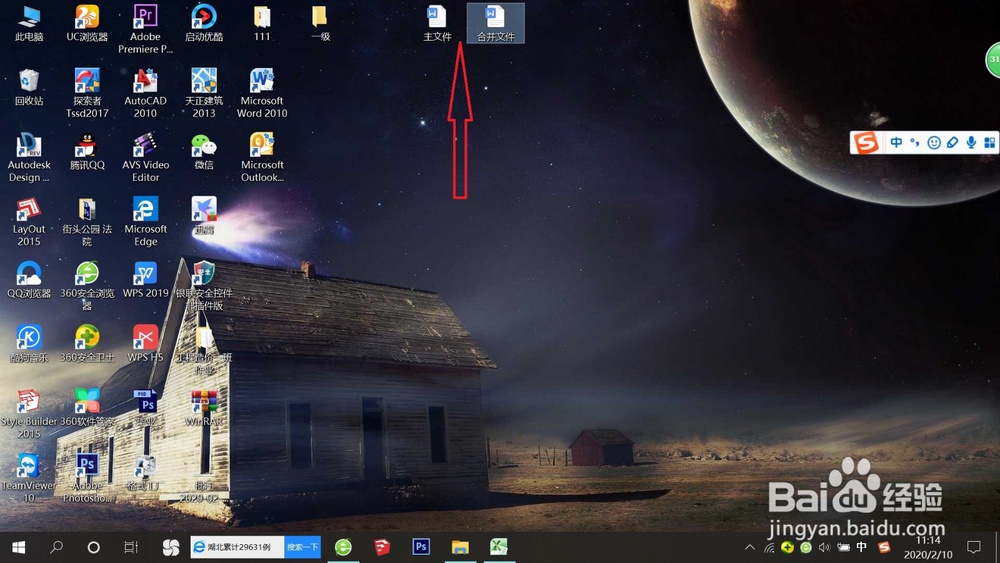 2/5
2/5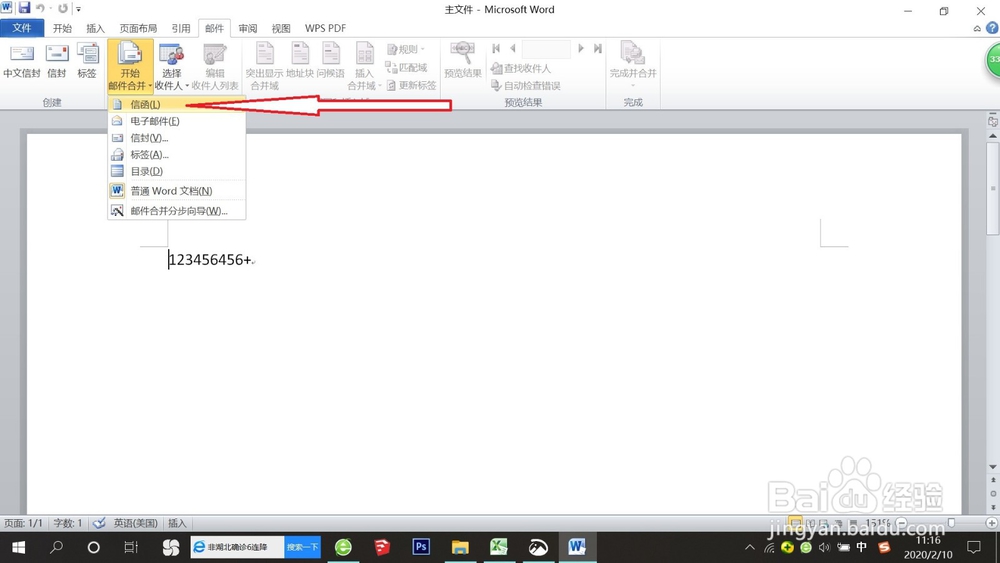 3/5
3/5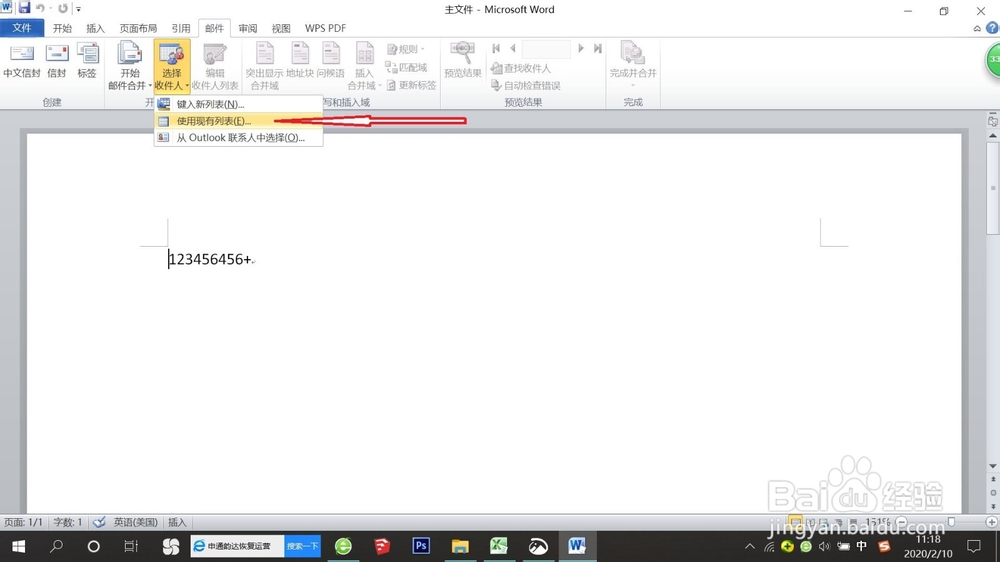 4/5
4/5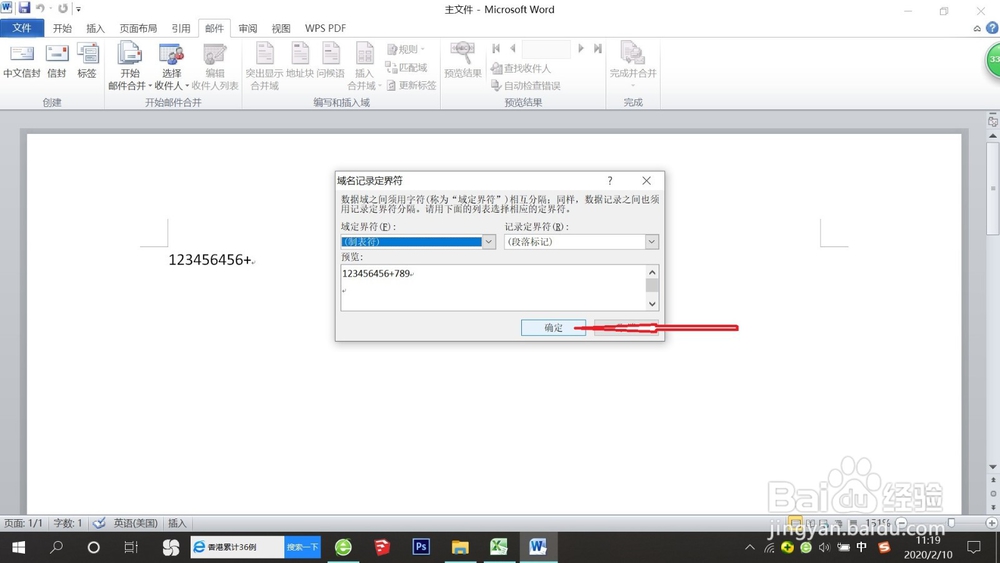 5/5
5/5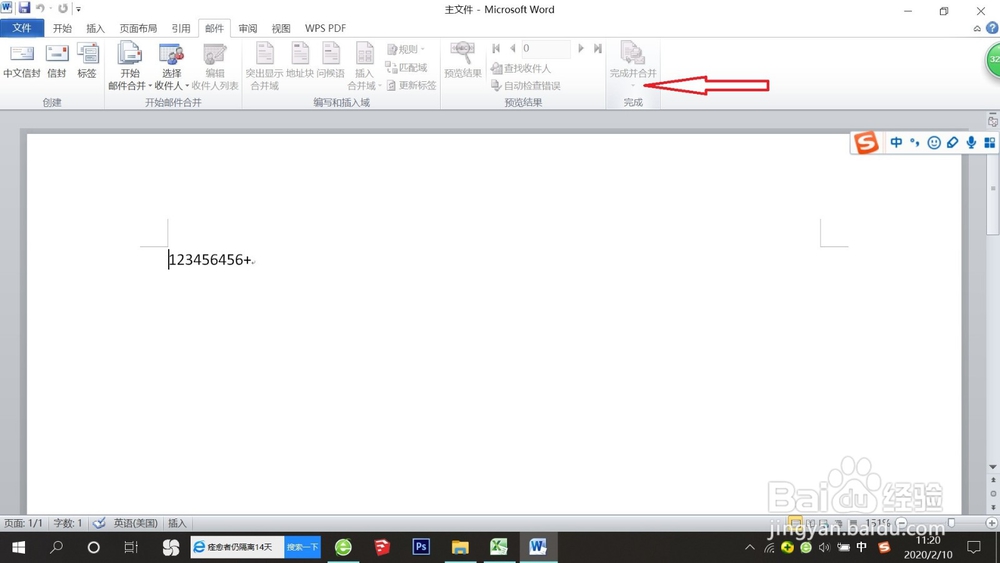 总结1/1
总结1/1
首先我们打开电脑,在电脑上确定两个文档分别是“主文档”和“合并文档”,然后用word2010打开“主文档”。
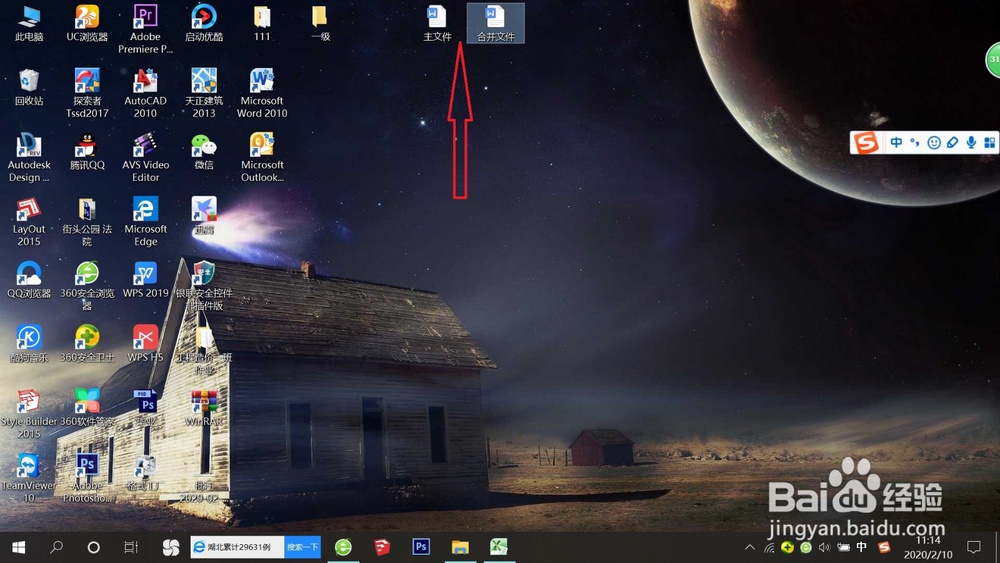 2/5
2/5我们打开“主文档”在主文档界面选择“邮件”然后点击“开始邮件合并”再点击“信函”。
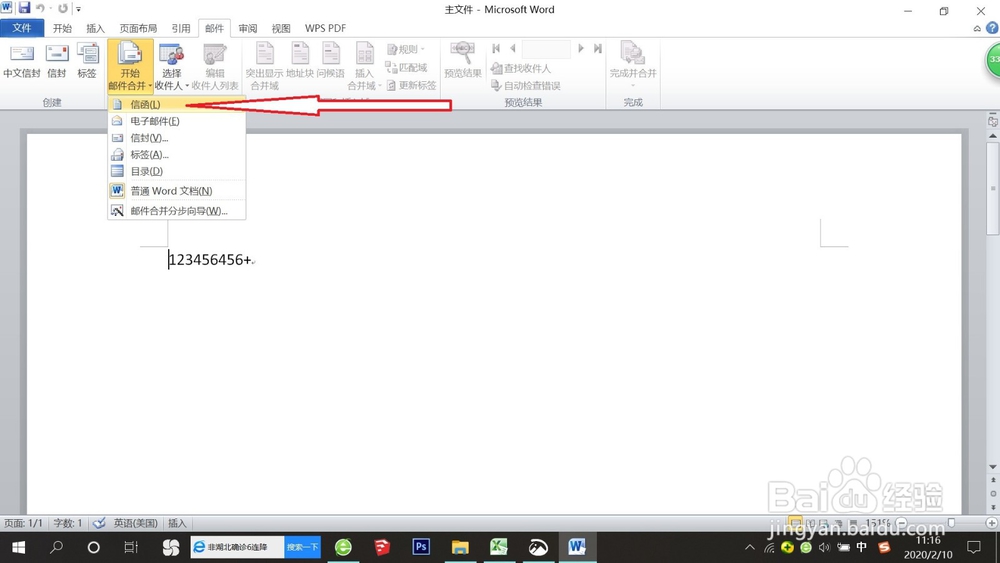 3/5
3/5点击完后我们点击“选择收件人”完成操作后点击“使用现有列表”这时候我们就需要导入合并文件了。
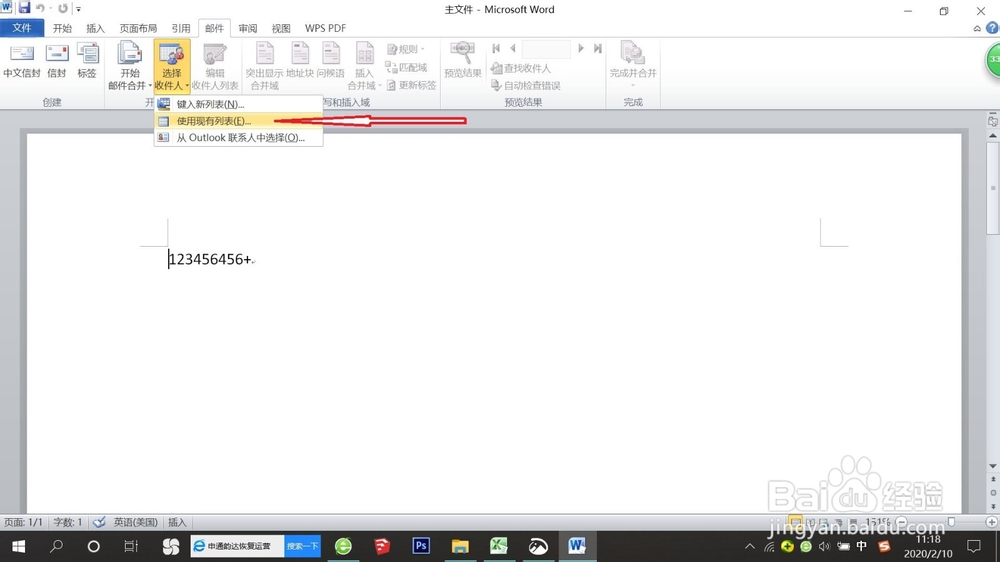 4/5
4/5在出现的界面中点击加入合并文件,合并文件一般放在桌面即可,选定文件点击“确认”。
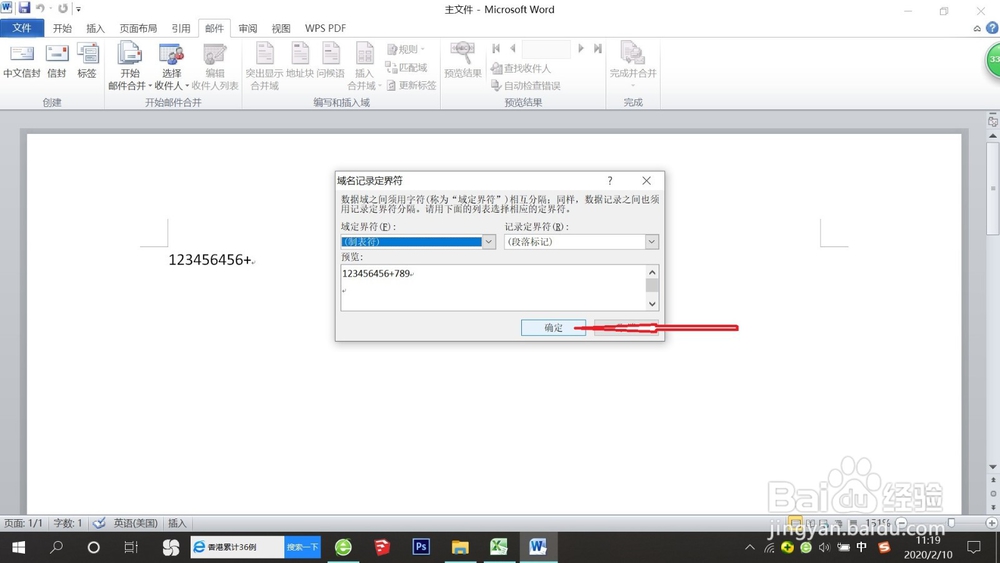 5/5
5/5在一切准备就绪后我们点击“完成并合并”,这样我们就成功地将邮件进行合并了。
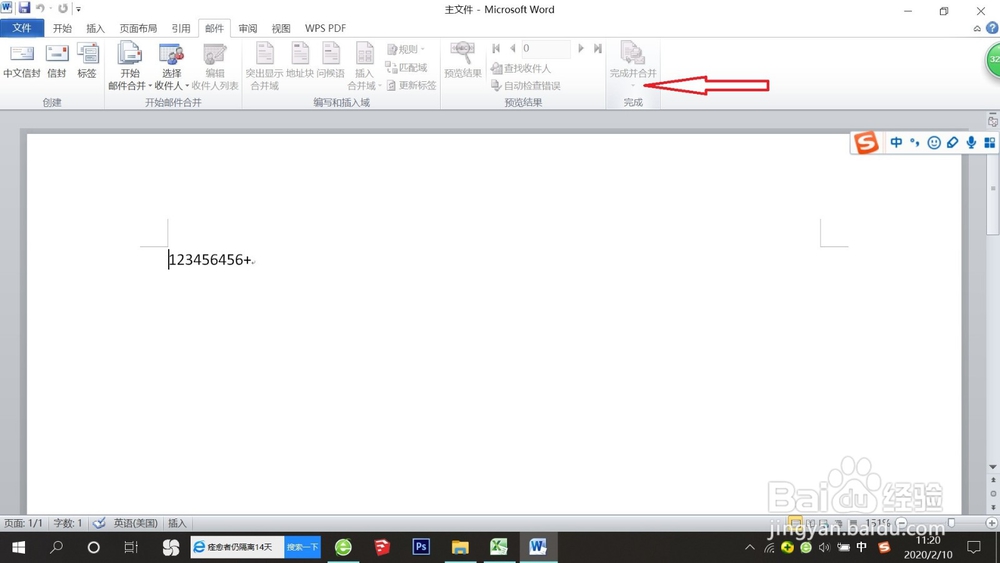 总结1/1
总结1/1一,打开桌面上的“主文档”;
二,点击“邮件”再点击“开始邮件合并”最后点击“信函”;
三,点击“选择收件人”再点击“使用现有列表”;
四,加入“合并文件后”点击“确认”;
五,点击完成文件合并”即可。
注意事项这里邮件中的选择根据具体需求来进行选择
版权声明:
1、本文系转载,版权归原作者所有,旨在传递信息,不代表看本站的观点和立场。
2、本站仅提供信息发布平台,不承担相关法律责任。
3、若侵犯您的版权或隐私,请联系本站管理员删除。
4、文章链接:http://www.1haoku.cn/art_219979.html
 订阅
订阅